親,你還在到算找字體嗎?還在為下載一個字體而不知道怎么使用嗎?別著急,本站為您提供了字體安裝備份軟件(fontsoft字體管家),這是一個集字體下載,字體管理,字體安裝,字體備份,字體恢復的工具。
軟件介紹:
專業的字體下載安裝工具。海量字體,一鍵下載安裝,所有字體無需等待即點即裝,搜索字體快速,用了字體管家,工作更輕松,下載字體更愜意,萬千字體盡在掌握。
字體安裝備份軟件(fontsoft字體管家)用法:
字體管家為綠色版本,免安裝哦!下載解壓后運行主程序"fontsoft.exe"
一、字體管家字體下載
打開字體管家后,你可以搜索你需要的字體,有兩個搜索框,選擇左邊那個!也可以到字體中心選擇字體下載!
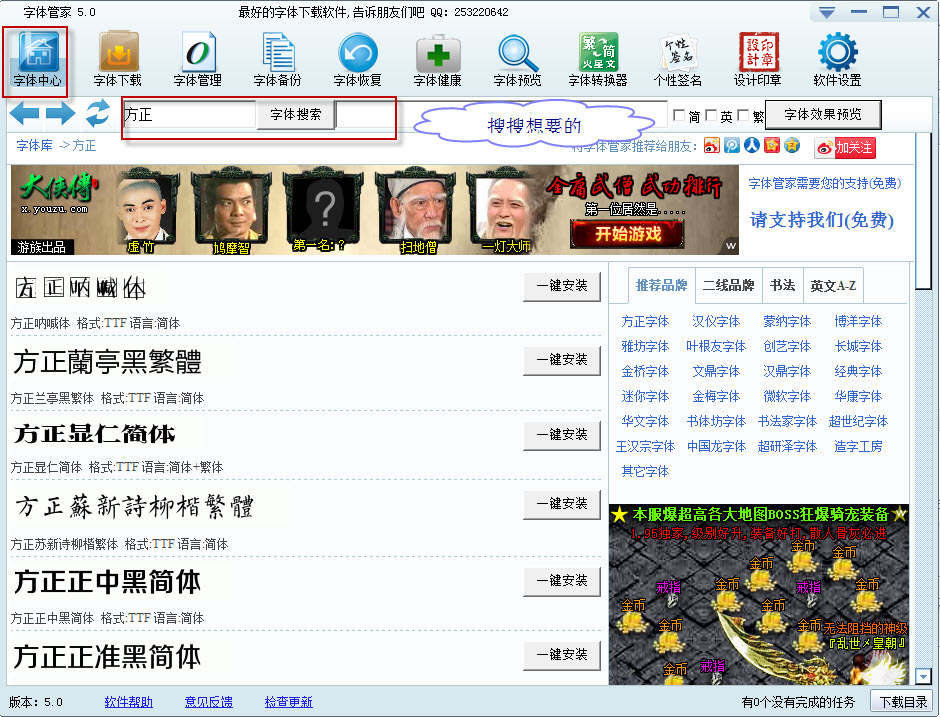
細心的朋友可能會問,右邊的搜索框是干嗎用的呢?它是搜索和預覽字體的哦!
輸入你想要預覽的字體,點擊"字體效果預覽"
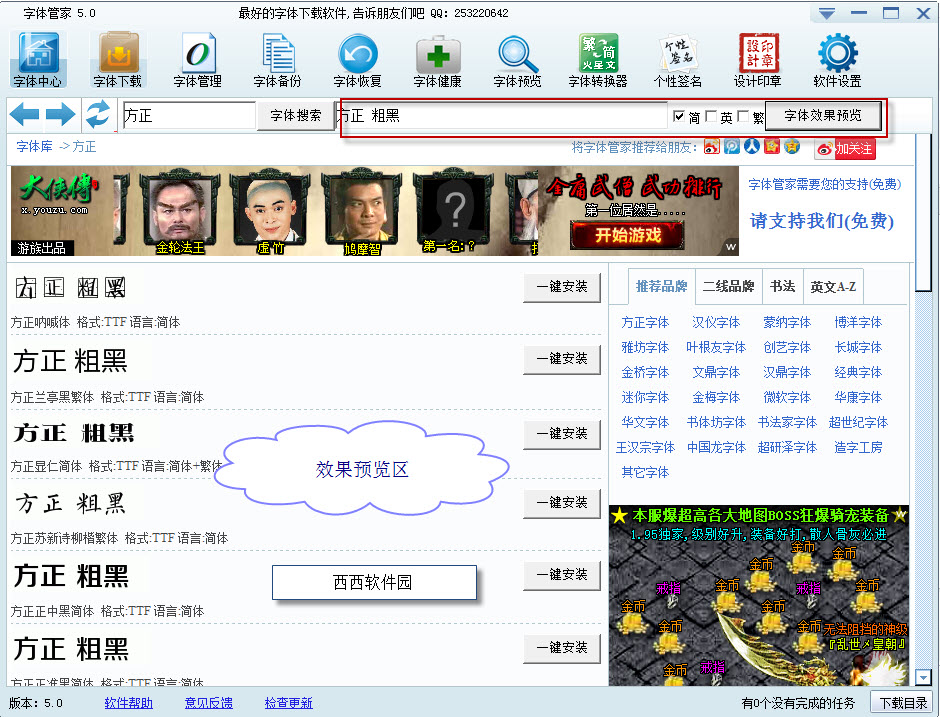
然后你就可以選中字體點擊"一鍵安裝"啦!字體下載需要聯網哦!
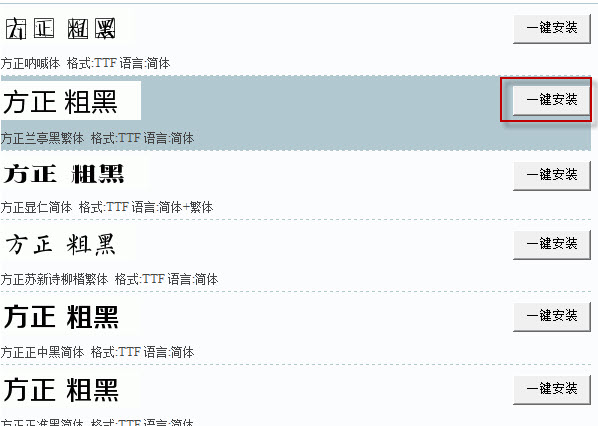
下載后,點擊右下角下載目錄即可打開保存位置!

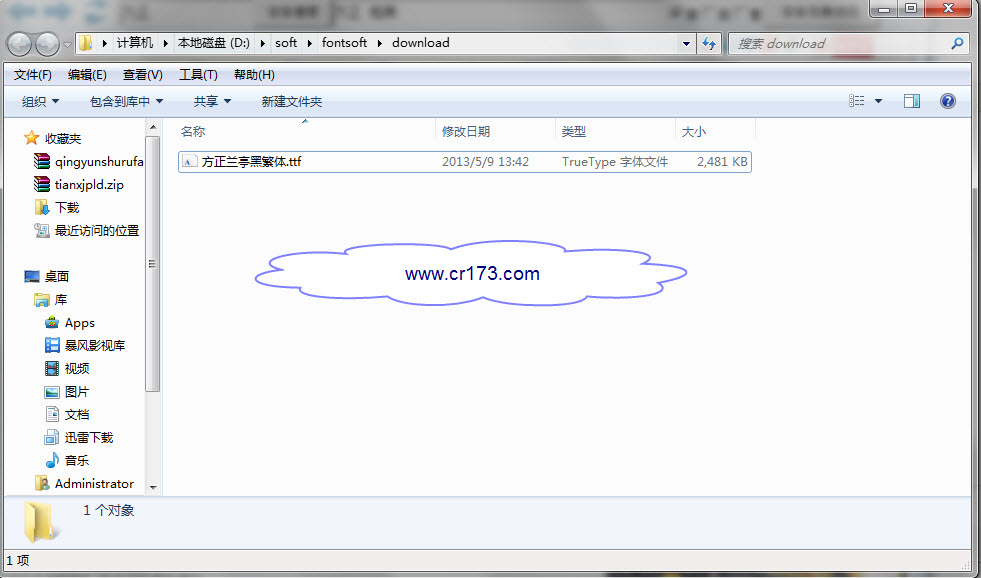
二、說明:
字體管家一鍵安裝字體的時候,你需要登陸qq,字體管家會自動檢測到你登陸的qq并自動幫你安裝的qq上。
安裝完成后,退出qq在重新登陸。打開聊天框你就能看到新安裝的字體了!
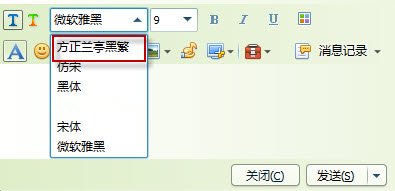
字體安裝方法路徑在哪?怎么安裝?
方法1、復制的方式安裝字體
Windows 7系統采用復制的安裝字體方式與Windows XP系統沒有區別。操作非常的簡單,易懂。直接將字體文件拷貝到字體文件夾中,即可。默認的字體文件夾在C:\Windows\Fonts中,從地址欄中輸入即可進入。 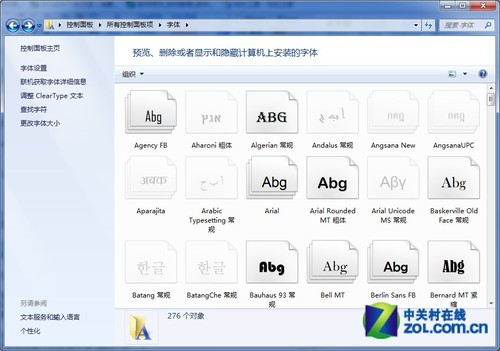
控制面板中字體選項
另外,我們還可以在“控制面板”菜單選項下的“字體”項中打開,就可以進入字體管理界面。雖然兩個界面有所不同,但操作上卻很相似。
最后,我們將需要安裝的字體直接拷貝到上述的文件夾,等待即可。安裝完成后無需重啟,用戶即可調用新裝字體。
方法2、用快捷方式安裝字體的方法
用快捷方式安裝字體的唯一好處就是節省空間,因為使用“復制的方式安裝字體”是將字體全部拷貝到C:\Windows\Fonts文件夾當中,會使得系統盤變大,但是使用快捷方式安裝字體就可以起到節省空間的效果。 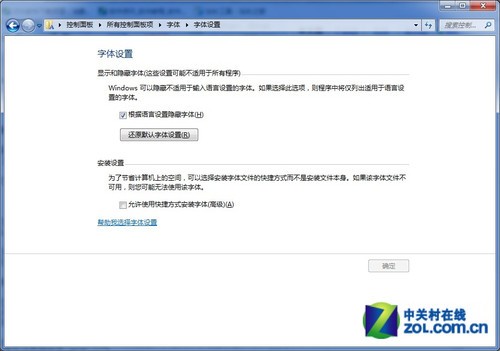
字體設置選項
首先,在剛才的界面上點擊“字體設置”(如上圖),進入字體設置界面,勾選“允許使用快捷方式安裝字體(高級)(A)”。 
快捷方式安裝
找到你的字庫文件夾,選擇(可以選擇某個字體或者多個字體)后,單擊鼠標右鍵,選擇“作為快捷方式安裝(S)”即可。
- PC官方版
- 安卓官方手機版
- IOS官方手機版





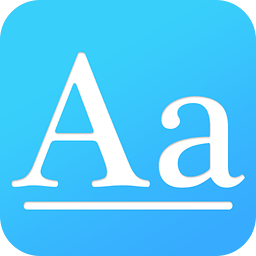









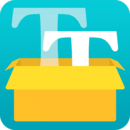

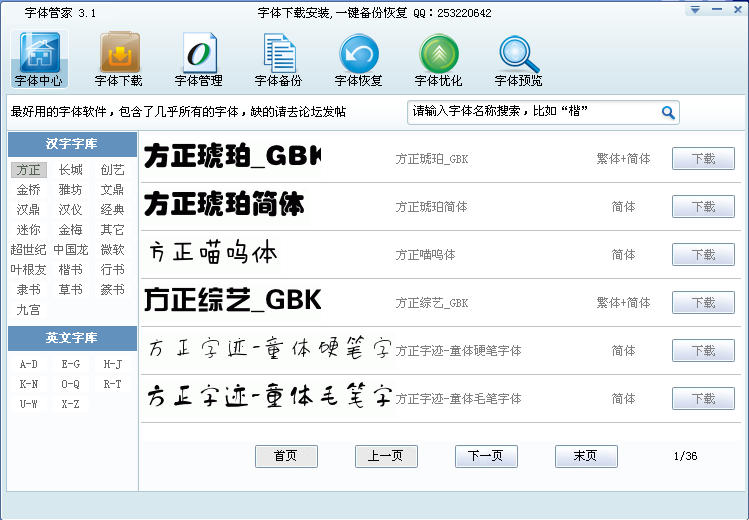
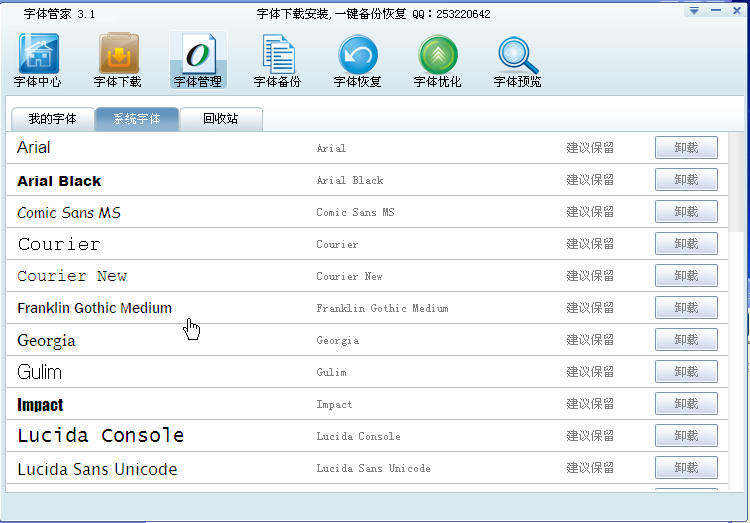
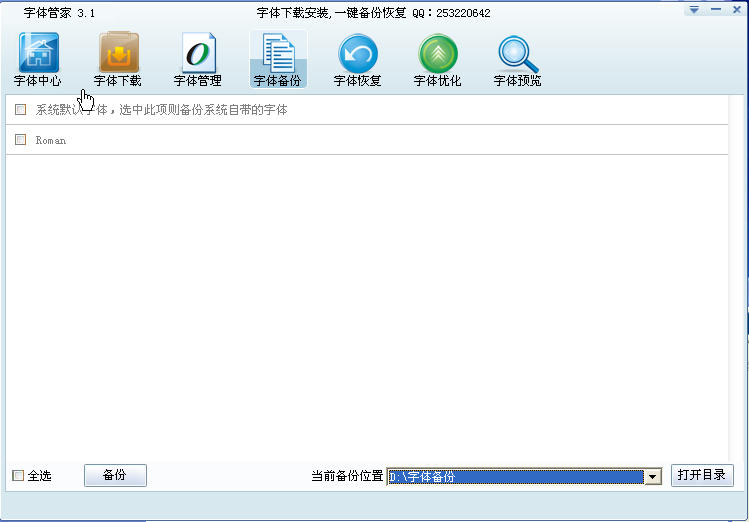
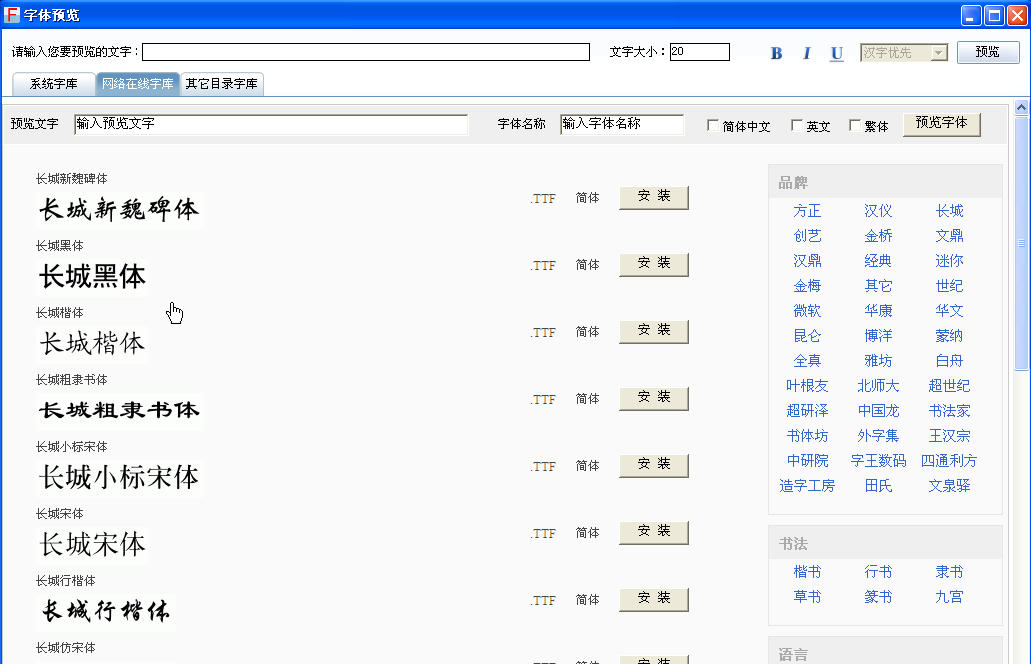










 易我數據恢復破解版(EaseUS Data Recovery Wizard)15.2 技術版
易我數據恢復破解版(EaseUS Data Recovery Wizard)15.2 技術版
 winFR圖形界面版1.0.0 免費版
winFR圖形界面版1.0.0 免費版
 超大文件轉移的工具3.92 簡體中文版
超大文件轉移的工具3.92 簡體中文版
 goodsync11(數據同步備份軟件)11.11.7 綠色免費版
goodsync11(數據同步備份軟件)11.11.7 綠色免費版
 cd光盤數據恢復軟件(Bootable Recovery CD)1.3 簡體中文免費版
cd光盤數據恢復軟件(Bootable Recovery CD)1.3 簡體中文免費版
 北斗數據恢復軟件3.27 中文免費版
北斗數據恢復軟件3.27 中文免費版
 光明數據恢復軟件電腦版3.29 簡體中文免費版
光明數據恢復軟件電腦版3.29 簡體中文免費版
 文件夾自動備份軟件(備份小子)1.1 單文件免注冊版
文件夾自動備份軟件(備份小子)1.1 單文件免注冊版
 傲梅輕松備份技術師增強版6.3.0增強綠色版
傲梅輕松備份技術師增強版6.3.0增強綠色版
 易得蘋果數據恢復軟件2021版
易得蘋果數據恢復軟件2021版
 Wondershare Recoverit免費版7.3.0.24免會員注冊版
Wondershare Recoverit免費版7.3.0.24免會員注冊版
 金松數據恢復軟件2.0 官方注冊版
金松數據恢復軟件2.0 官方注冊版
 EFI分區修復工具1.0 免費版
EFI分區修復工具1.0 免費版
 文件加速備份工具1.0免費綠色版
文件加速備份工具1.0免費綠色版
 DEX文件混淆器(APKfuscator)1.0 免費試用版
DEX文件混淆器(APKfuscator)1.0 免費試用版
 RecoverNT數據恢復工具3.5 漢化版
RecoverNT數據恢復工具3.5 漢化版
 萬能iOS數據恢復(ApowerRescue)1.0.1 官方最新版
萬能iOS數據恢復(ApowerRescue)1.0.1 官方最新版
 佳能攝像機備份還原工具5.0.0 免費版
佳能攝像機備份還原工具5.0.0 免費版
 MiniTool ShadowMakerv2.1 安卓版
MiniTool ShadowMakerv2.1 安卓版
 移動硬盤備份工具(Backup Utility)1.9 綠色版
移動硬盤備份工具(Backup Utility)1.9 綠色版
 WinDataReflector(數據備份軟件)2.1.1 最新版
WinDataReflector(數據備份軟件)2.1.1 最新版
 易數一鍵還原4.2.2.778 官方最新版
易數一鍵還原4.2.2.778 官方最新版
 一鍵GHOST硬盤版12.1.405.701 官方最新版
一鍵GHOST硬盤版12.1.405.701 官方最新版
 黑云一鍵重裝系統3.6.0.0 官方正式版
黑云一鍵重裝系統3.6.0.0 官方正式版
 Apowersoft數據恢復王1.0.7.0 官方最新版
Apowersoft數據恢復王1.0.7.0 官方最新版
 壁虎數據恢復電腦版3.5 官方綠色版
壁虎數據恢復電腦版3.5 官方綠色版
 電腦磁盤數據恢復工具(filerecovery for windows)3.0 免費版
電腦磁盤數據恢復工具(filerecovery for windows)3.0 免費版
 Android數據完美恢復軟件(UltData for Android)5.2.4.0 漢化免費版
Android數據完美恢復軟件(UltData for Android)5.2.4.0 漢化免費版
 文曲星系統修復器06.8.26 免費版
文曲星系統修復器06.8.26 免費版





 EasyRecovery Prov6.21 綠色漢化版
EasyRecovery Prov6.21 綠色漢化版 easyrecovery注冊碼生成器2017 綠色破解版
easyrecovery注冊碼生成器2017 綠色破解版 冰點還原精靈(DeepFreeze)8.63.20.5634中文
冰點還原精靈(DeepFreeze)8.63.20.5634中文 磁盤分區及數據恢復軟件(DiskGenius)4.9.3.
磁盤分區及數據恢復軟件(DiskGenius)4.9.3. 超級硬盤數據恢復軟件(SuperRecovery)V6.8.
超級硬盤數據恢復軟件(SuperRecovery)V6.8. 金士頓sd卡修復工具(pdx16.exe)中文綠色版
金士頓sd卡修復工具(pdx16.exe)中文綠色版 冰點還原精靈8.30密匙+注冊機最新可用版
冰點還原精靈8.30密匙+注冊機最新可用版 超級數據恢復工具破解版(附注冊碼)4.9電腦最
超級數據恢復工具破解版(附注冊碼)4.9電腦最 iMyfone D-Back中文破解版5.0.0.6 最新破解
iMyfone D-Back中文破解版5.0.0.6 最新破解